의문
문제: iPhone 및 Mac에서 AirDrop을 사용하는 방법은 무엇입니까?
여보세요! iPhone을 사용하기 시작했는데 사진이나 기타 파일을 MacBook으로 전송하는 가장 쉬운 방법이 무엇인지 궁금합니다. AirDrop 기능에 대해 들어봤는데 사용법을 모르겠습니다. 저 좀 도와 주 시겠어요?
해결 답변
공중 투하[1] iPhone에서 Mac 및 기타 Apple 기기로 사진과 더 많은 파일을 공유하는 가장 쉬운 방법 중 하나입니다. 또한 연락처 정보, iTunes의 음악 및 Passbook 패스뿐만 아니라 위치 또는 웹 사이트의 링크를 즉시 공유할 수 있는 기능을 제공합니다. AirDrop의 가장 좋은 점은 내장되어 있으며 추가 앱을 다운로드할 필요가 없다는 것입니다.
두 대의 iPad 또는 iPhone 간에 파일을 전송하려는 사람들은 Bluetooth[2] 연결이 작동합니다. Mac 컴퓨터와 파일을 공유하려는 사용자는 Wi-Fi도 활성화해야 합니다. AirDrop을 켜는 방법에 대한 지침은 아래에 나와 있습니다.
단, 모르는 사람이 보낸 파일을 수락할 때는 주의하세요. 그들의 의도를 결코 확신할 수 없으며 잠재적으로 위험한 전송으로부터 장치를 보호하는 것이 중요합니다. AirDrop을 항상 활성화된 상태로 유지하는 경우 파일을 전송할 수 있는 사람의 매개변수를 변경하는 것이 좋습니다. 모르는 사람의 전송을 방지하려면 모두가 아닌 친구 전용 모드를 선택하세요.[3].
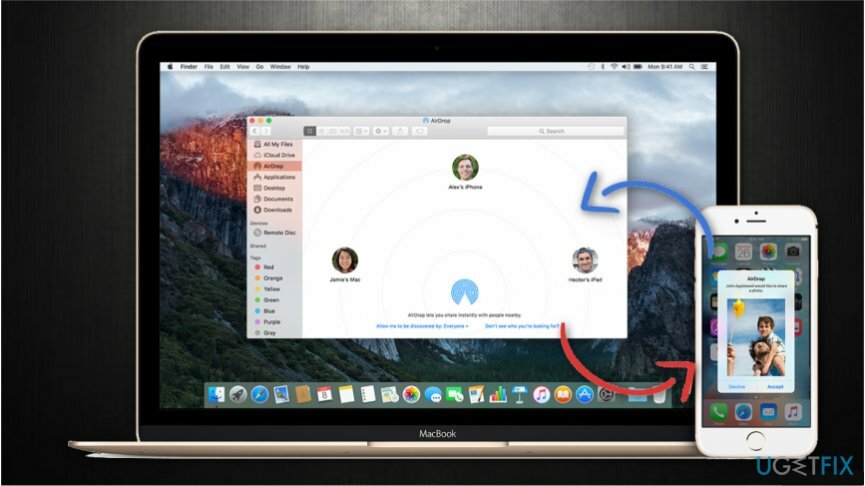
Mac 및 iPhone에서 AirDrop을 사용하는 방법에 대한 지침
컴퓨터의 최고 성능을 복원하려면 라이센스 버전을 구입해야 합니다. 맥 세탁기 X9 맥 세탁기 X9 소프트웨어를 복구합니다.
아래 가이드에서는 AirDrop을 사용하여 iPhone에서 Mac으로 또는 그 반대로 사진을 공유하는 방법을 간략하게 설명합니다. 그러나 AirDrop이 Mac 또는 iPhone에서 작동하지 않는 대부분의 문제는 잘못된 설정으로 인해 발생할 수 있으므로 지침을 주의 깊게 따르십시오.
AirDrop을 사용하여 iPhone에서 Mac으로 사진 전송
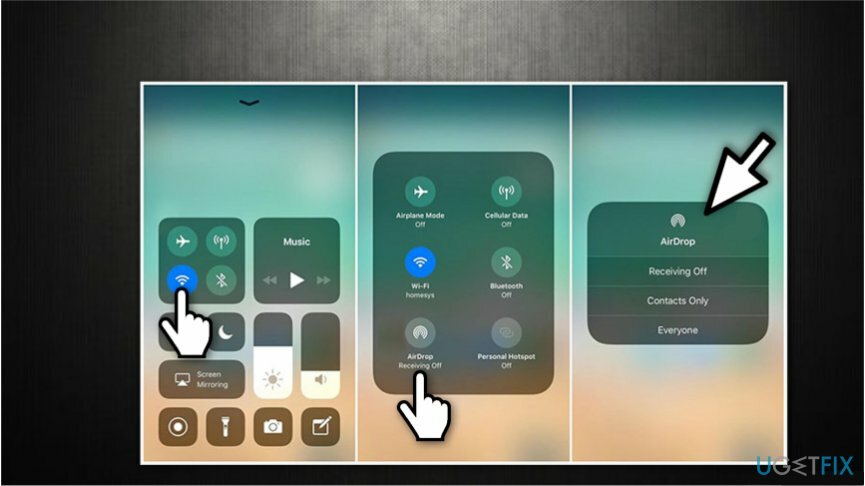
- 아래로 스와이프하여 엽니다. 제어 센터
- 손가락을 잡고 왼쪽 상단 모서리에 있는 4개의 아이콘 중 하나를 더 세게 누르십시오.;
- 클릭 공중 투하 기본 설정을 선택합니다(모든 사용자 또는 연락처만).
- 확인 와이파이 그리고 블루투스 켜져있다;
- 열려있는 사진 공유하려는 항목을 클릭합니다.
- 왼쪽 하단 모서리에서 공유하다 상.
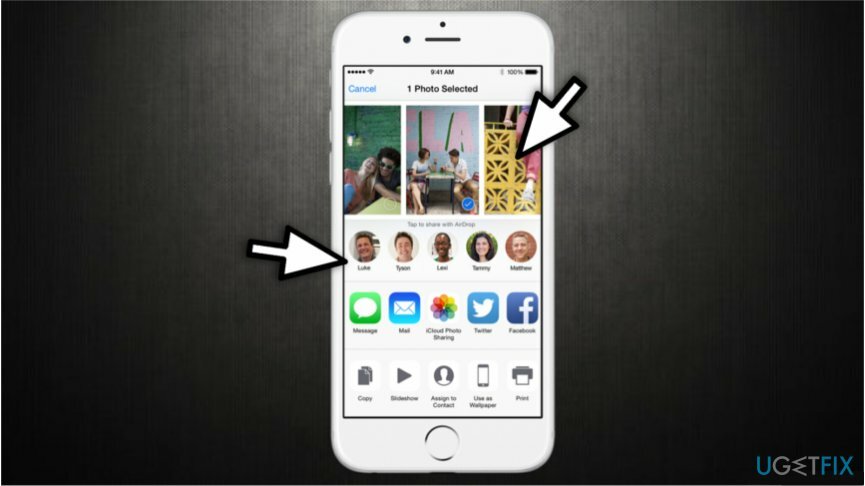
- 사진을 공유할 사람을 선택하고 승인을 기다립니다.
- 사진을 보면 성공적으로 전송됩니다. 전송 된 사람의 아이콘 아래에.
노트: iPhone 10을 사용하지 않는 사람들을 위해 — 1&2단계를 피하십시오. 대신 위로 스와이프하고 AirDrop 아이콘을 클릭하기만 하면 됩니다.
AirDrop을 사용하여 Mac에서 iPhone으로 사진 공유하기
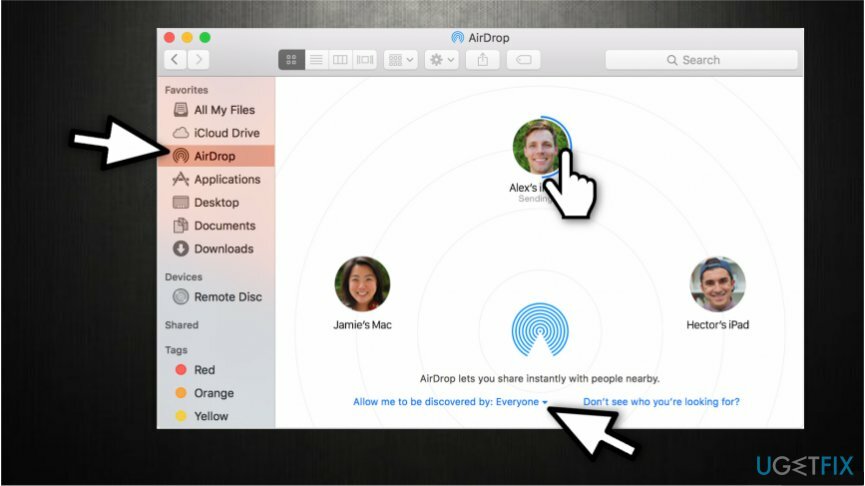
- Mac이 같은 와이파이 아이폰으로;
- 열려있는 파인더;
- 왼쪽의 즐겨찾기 패널에서 에어드로피;
- 클릭 에 의해 발견될 수 있도록 허용 모든 사람 또는 연락처만 선택합니다.
- iPhone도 AirDrop을 활성화했는지 확인하고 잠들지 않아;
- 파일을 공유할 사람의 아이콘이 보이면 해당 아이콘을 끌어다 놓습니다.
- iPhone의 승인을 기다립니다(소유자가 파일 전송을 수락해야 함).
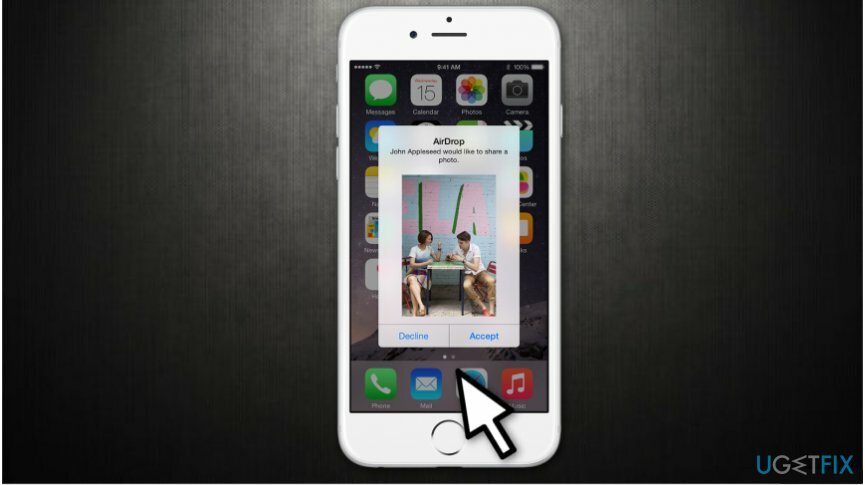
- 전송 된 파일이 전송되면 아이콘 아래에 이 나타납니다.
시스템을 최적화하고 더 효율적으로 작동시키십시오.
지금 시스템을 최적화하십시오! 컴퓨터를 수동으로 검사하고 속도를 저하시키는 문제를 찾는 데 어려움을 겪고 싶지 않다면 아래 나열된 최적화 소프트웨어를 사용할 수 있습니다. 이러한 모든 솔루션은 시스템 개선에 도움이 되는지 확인하기 위해 ugetfix.com 팀에서 테스트했습니다. 클릭 한 번으로 컴퓨터를 최적화하려면 다음 도구 중 하나를 선택하십시오.
권하다
지금 그것을 할!
다운로드컴퓨터 최적화행복
보장하다
만족하지 않고 컴퓨터를 개선하는 데 실패했다고 생각되면 언제든지 저희에게 연락하십시오! 귀하의 문제와 관련된 모든 세부정보를 제공해 주십시오.
특허 받은 이 수리 프로세스는 사용자 컴퓨터에서 손상되거나 누락된 파일을 대체할 수 있는 2,500만 개의 구성 요소 데이터베이스를 사용합니다.
손상된 시스템을 복구하려면 멀웨어 제거 도구의 라이선스 버전을 구입해야 합니다.

VPN 클라이언트로 온라인 개인 정보 보호
VPN은 다음과 관련하여 중요합니다. 사용자 개인 정보. 쿠키와 같은 온라인 추적기는 소셜 미디어 플랫폼 및 기타 웹사이트뿐만 아니라 인터넷 서비스 제공업체 및 정부에서도 사용할 수 있습니다. 웹 브라우저를 통해 가장 안전한 설정을 적용하더라도 인터넷에 연결된 앱을 통해 계속 추적할 수 있습니다. 게다가 Tor와 같은 개인 정보 보호에 중점을 둔 브라우저는 연결 속도가 느려 최적의 선택이 아닙니다. 귀하의 궁극적인 개인 정보를 위한 최상의 솔루션은 개인 인터넷 액세스 – 익명으로 온라인에서 보안을 유지하십시오.
데이터 복구 도구는 영구적인 파일 손실을 방지할 수 있습니다.
데이터 복구 소프트웨어는 당신을 도울 수 있는 옵션 중 하나입니다 파일 복구. 파일을 삭제하면 허공으로 사라지지 않습니다. 파일 위에 새 데이터가 기록되지 않는 한 시스템에 남아 있습니다. 데이터 복구 프로 하드 드라이브에서 삭제된 파일의 작업 복사본을 검색하는 복구 소프트웨어입니다. 이 도구를 사용하면 귀중한 문서, 학교 과제, 개인 사진 및 기타 중요한 파일의 손실을 방지할 수 있습니다.